Як очистити історію пошуку YouTube
Що потрібно знати
- У веб-переглядачі: увійдіть на YouTube.com. Виберіть Історія > Історія пошуку > Очистити всю історію пошуку.
- У програмі: увійдіть у додаток YouTube. Торкніться свого профіль значок у iOS або меню значок в Android. Торкніться Налаштування > Очистити історію пошуку > в порядку.
У цій статті пояснюється, як очистити історію пошуку YouTube у веб-переглядачі або в додатку YouTube. Він також містить інструкції щодо призупинення історії пошуку, щоб заблокувати YouTube від її відстеження.
Як очистити історію пошуку YouTube з YouTube.com
Коли ви шукаєте щось на YouTube під час входу у свій обліковий запис пошуковий термін зберігається в історії пошуку вашого облікового запису. Якщо ви не хочете, щоб ця інформація зберігалася, ви можете будь-коли очистити свою історію YouTube.
Дотримуйтесь цих інструкцій, щоб очистити історію пошуку YouTube у веб-переглядачі.
Увійдіть у свій обліковий запис на YouTube.com.
-
Перейдіть до панелі меню ліворуч і виберіть Історія.
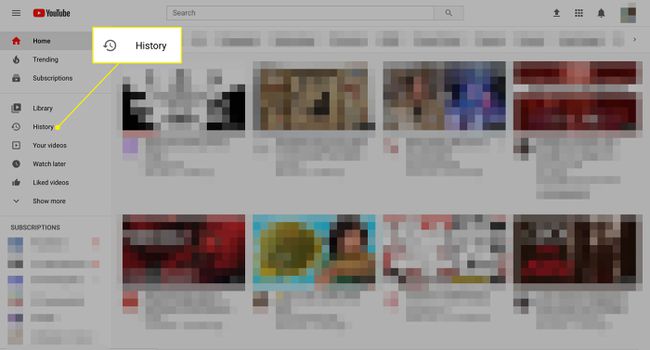
-
Виберіть Історія пошуку в Тип історії розділу правої панелі.
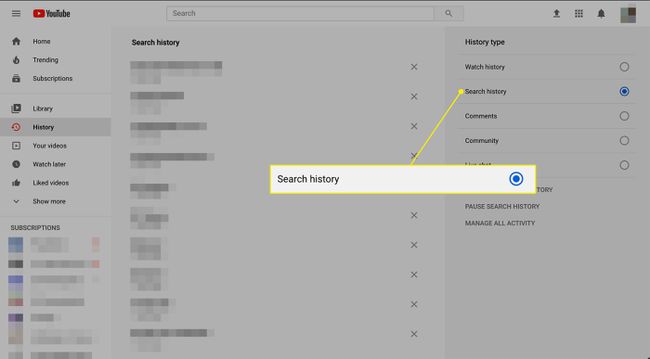
-
Виберіть Очистити всю історію пошуку.
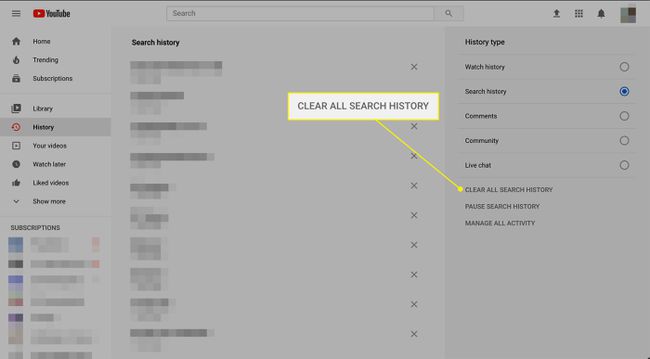
Ви можете видалити окремі пошукові запити замість того, щоб видаляти всі пошукові запити одночасно. Знайдіть свої пошукові запити в Історія пошуку список. Найновіші пошукові запити знаходяться вгорі. Виберіть X поряд із окремим елементом, щоб видалити його.
Як очистити історію пошуку YouTube за допомогою програми YouTube
Дотримуйтесь цих інструкцій, щоб очистити історію пошуку YouTube за допомогою програми YouTube для iOS або Android.
Відкрийте Додаток YouTube на своєму пристрої та увійдіть у свій обліковий запис.
На пристрої iOS виберіть свій обліковий запис профіль у верхньому правому куті екрана. На пристрої Android виберіть меню значок, представлений трьома вертикальними точками.
На наступній вкладці виберіть Налаштування.
-
На наступній вкладці прокрутіть вниз або виберіть Очистити історію пошуку в Історія та конфіденційність розділ.
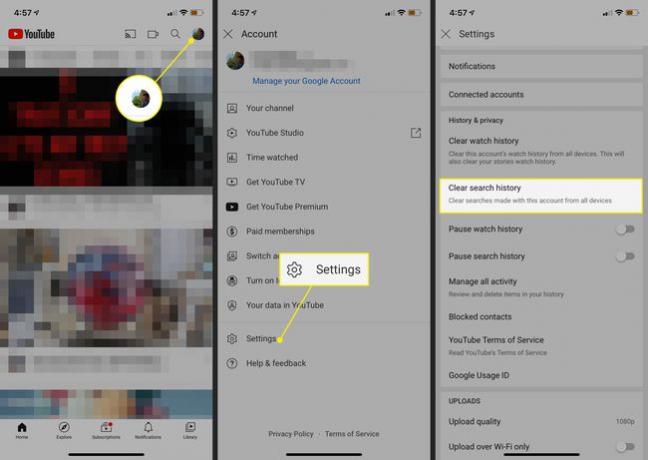
З’явиться спливаюче вікно із запитом, чи впевнені ви, що хочете очистити історію пошуку. Виберіть в порядку щоб очистити його.
Щоб видалити окремі пошукові запити з програми YouTube, торкніться збільшувальне скло значок. Під полем пошуку з’явиться список ваших попередніх пошуків. На iOS проведіть пальцем ліворуч по пошуку та виберіть Видалити кнопку, що з’явиться. На Android натисніть і утримуйте пошуковий термін. У спливаючому вікні, що з’явиться, натисніть Видалити щоб видалити його з історії пошуку.
Як призупинити історію пошуку YouTube
Постійно очищати історію пошуку може бути незручно. Кращий варіант — призупинити його, щоб YouTube тимчасово припинив його відстежувати. Він залишається на паузі, поки ви не ввімкнете його знову.
На YouTube.com призупинити історію пошуку можна, вибравши Історія вкладку, а потім виберіть Призупинити історію пошуку.
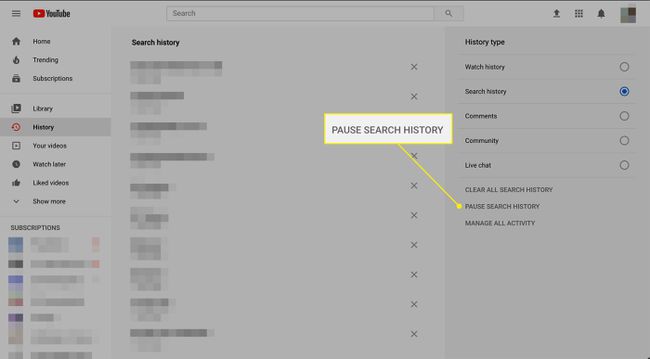
У додатку YouTube для iOS торкніться свого профіль облікового запису а потім торкніться Налаштування > Призупинити історію пошуку.
У програмі YouTube для Android виберіть меню значка, представленого трьома вертикальними точками, торкніться Налаштування > Історія та конфіденційність і увімкніть Призупинити історію пошуку.
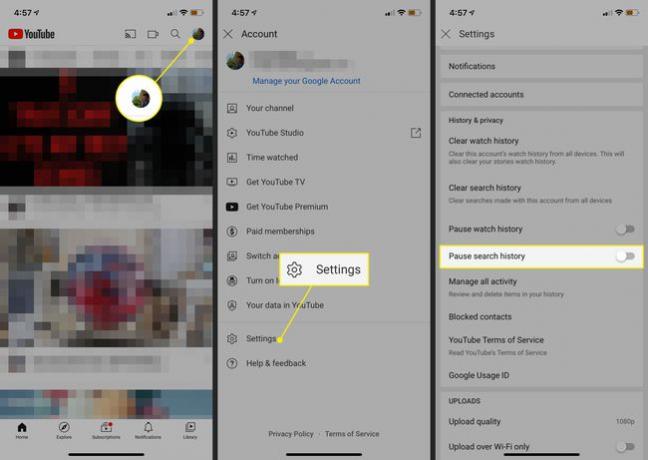
Чому люди очищають історію пошуку на YouTube
Інші користувачі YouTube або люди, які відвідують вашу сторінку, не можуть переглядати або переглядати ваші пошукові запити на YouTube канал. Однак ваша історія пошуку впливає на те, як YouTube вирішує показувати вміст.
YouTube відображає добірку рекомендованих відео на домашній сторінці вашого облікового запису на основі вашої історії пошуку. Коли ваша історія пошуку YouTube очищена, ці рекомендовані відео більше не відображатимуть те, що ви шукали раніше.
Ваша історія пошуку також спонукає YouTube автоматично пропонувати попередні пошукові запити у спадному меню, яке з’являється, коли ви починаєте вводити текст у вікні пошуку. Ці попередні пропозиції пошуку більше не відображатимуться після очищення історії пошуку.
